Právní předpisy EU o DPH z digitálních produktů se dne 1. ledna 2015 změnily a ovlivnily transakce B2C. DPH z digitálního produktu se musí vypočítat na základě umístění zákazníka. Provozovatelé obchodů jsou povinni shromažďovat důkazy o jeho poloze prostřednictvím IP adresy a/nebo fakturační adresy.
Další podrobnosti a informace naleznete na internetových stránkách Evropské komise pro daně a celní unii s podrobnostmi o systému MOSS (zvláštního režimu jednoho správního místa).
Dále je třeba nastavit správně sazby DPH. V tomto článku se podíváme na to, jak nastavit sazby u digitálního zboží.
Nastavení daňových tříd
Pokud prodáváte pouze digitální zboží, můžete sazbu DPH přidat v rámci standardních sazeb.
Pokud prodáváte/distribuujete digitální i běžné produkty, můžete vytvořit a používat novou daňovou třídu nazvanou například Digitální zboží.
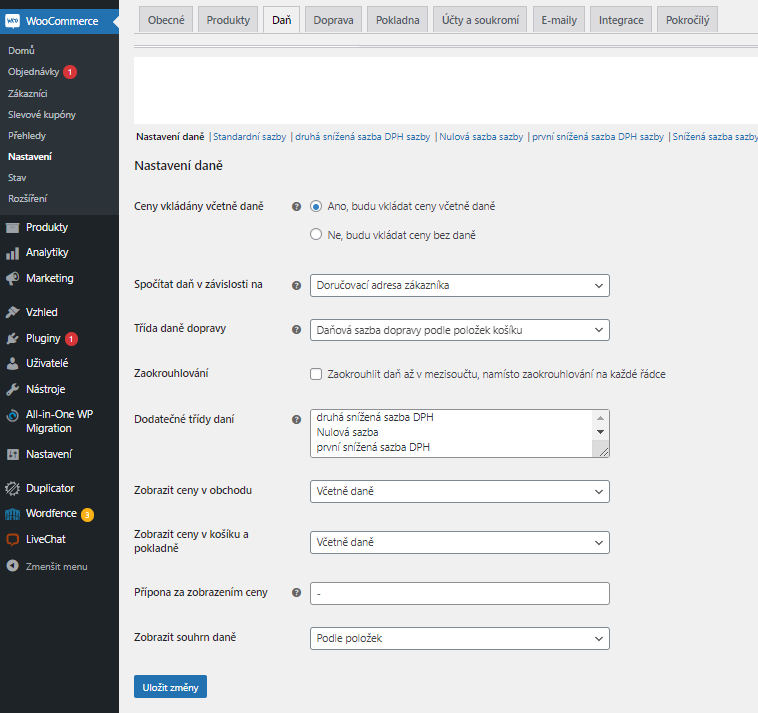
Nastavení sazeb DPH pro země EU v nové daňové třídě:
- Přejděte na: WooCommerce > Nastavení > Daň.
- Sjeďte na sekci Dodatečné třídy daní.
- Přidejte do seznamu novou daňovou třídu, například Digitální zboží.
- Uložte změny.

Po uložení změn je třeba k této daňové třídě přiřadit daňové sazby.
Nastavení sazeb DPH pro země EU
Dalším krokem je zadání sazeb DPH pro země EU.
Vyhledejte aktuální sazby DPH
Aktuální sazby DPH naleznete na internetových stránkách Evropské komise v dokumentu PDF. Pokud se tyto sazby změní, musíte sazby DPH v obchodě aktualizovat.
Zadání sazeb
- Přejděte na: WooCommerce > Nastavení > Daň > Digitální zboží (jelikož jste vytvořili novou daňovou třídu, zobrazí se jako nová karta)
- Zadejte sazby pro všechny členské státy EU. Podívejte se na našeho průvodce nastavením daňových sazeb ve WooCommerce.
V době poslední aktualizace jsou standardní sazby DPH následující:
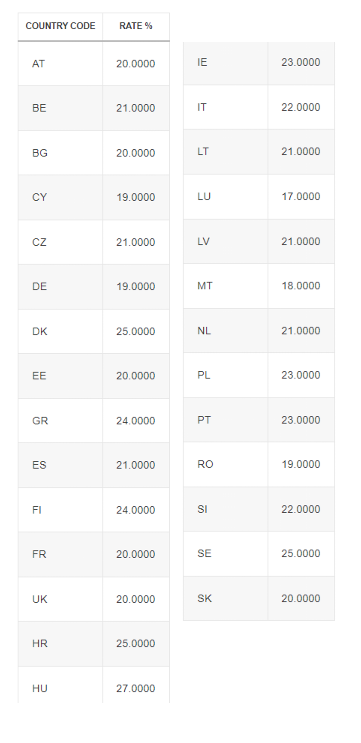
Pokud máte soubor CSV ve správném formátu, můžete sazby DPH naimportovat. Zde najdete výše uvedené sazby ve formátu CSV s daňovou třídou Digital Goods: vat_rates.csv
Chcete-li tento soubor naimportovat, klikněte na tlačítko Import CSV na stránce nastavení dané sazby.

Obrazovka daňové sazby WooCommerce bez sazeb s tlačítkem Import CSV
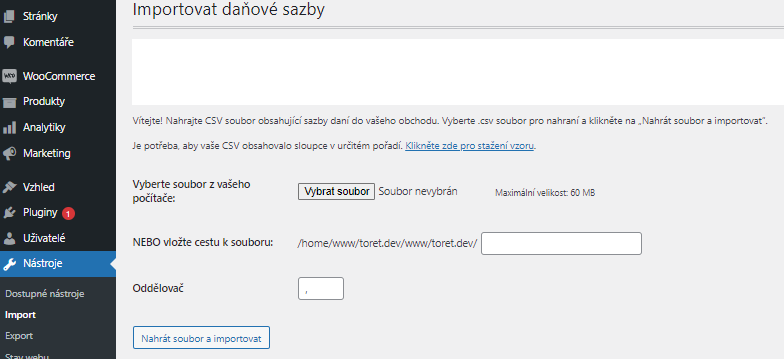
Obrazovka importu daňové sazby WooCommerce
Po nahrání, importu nebo zadání sazeb se na obrazovce dané daňové sazby zobrazí tabulka podobná této:

WooCommerce obrazovka s konkrétní daňovou sazbou
Při nastavení sazeb DPH pro země EU se uživatelům, kteří si kupují produkt s daňovou třídou Digitální zboží, naúčtuje daň na základě jejich umístění, nikoli místa prodeje.
Přiřazení daňové třídy k produktům
Pokud chcete přiřadit digitální produkt k této daňové třídě:
- Přejděte na: Produkty > Přehled produktů.
- Upravte produkt.
- V části Obecné v nastavení dat produktu vyberte z rozbalovací nabídky daňovou třídu.
- Aktualizujte produkt.
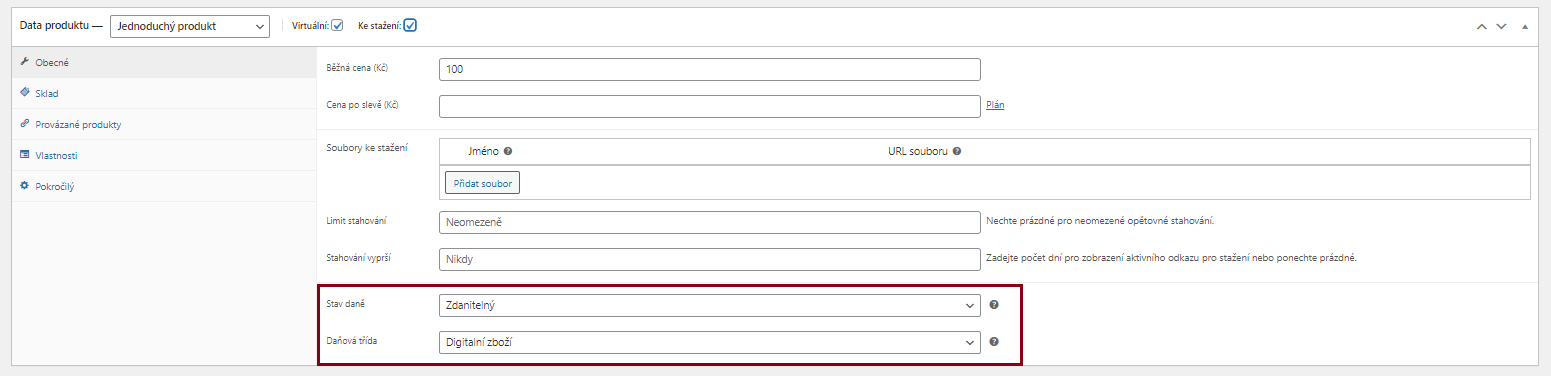
WooCommerce Data produktu zobrazující stav daně a daňovou třídu
Produkty můžete upravit i hromadně:
- Přejděte na: Produkty > Přehled produktů.
- Zaškrtněte políčko vlevo u každého z produktů, které chcete hromadně upravit.
- Vyberte možnost Upravit z rozbalovacího seznamu Hromadné akce.
- Klikněte na tlačítko Použít.
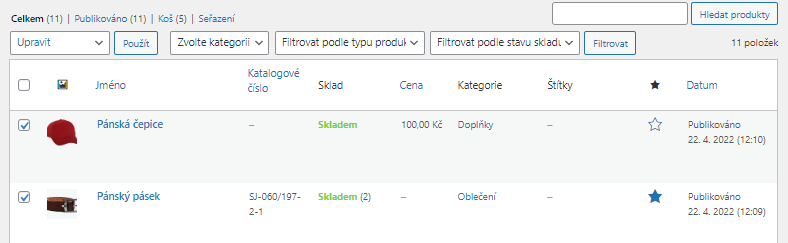
Dva vybrané produkty a rozevírací seznam Hromadné akce s vybranou položkou Upravit
Po kliknutí na tlačítko Použít se zobrazí následující obrazovka:
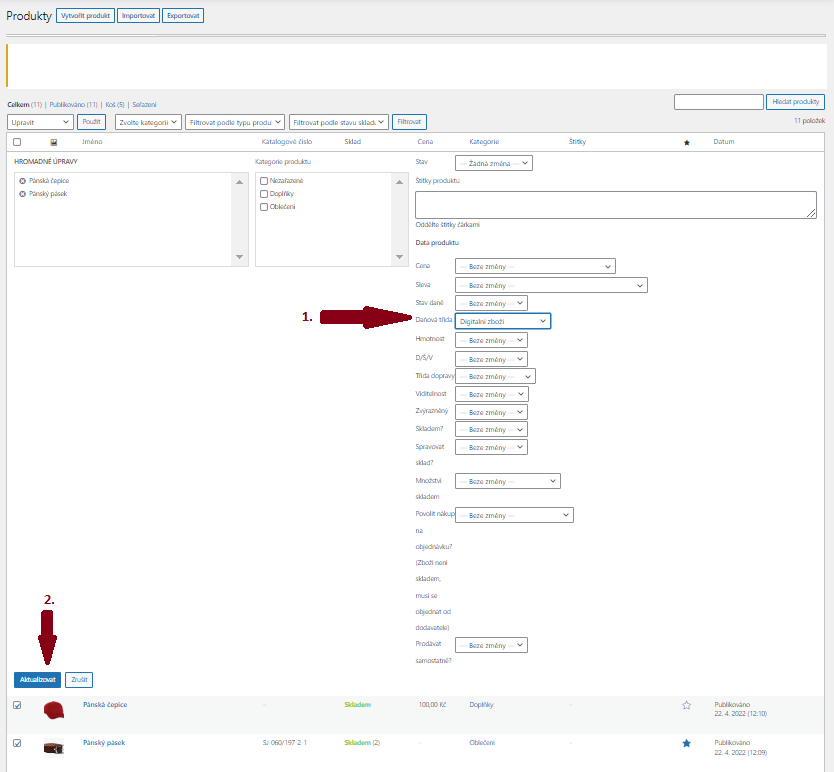
- Z rozbalovací nabídky Daňová třída vyberte daňovou třídu.
- Kliknutím na Aktualizovat přiřadíte daňovou třídu k vybraným produktům.